计算机启动项怎么设置_如何设置启动项
计算机启动项怎么设置?
第一步:首先打开系统配置,鼠标单击电脑上的“开始”按钮,找到“运行”的选项,或者使用快捷键Win加上R,这时就会出现对话框,在上面的“打开”字样后面输入“msconfig”,紧接着左键单击“确定”按钮。
第二步:此时,电脑会紧接着弹出名为“系统配置”的对话框,这个是系统配置菜单,然后在这个页面的“常规”选项下选中 “有选择的启动”,并且将下面的“加载系统服务”勾选。
第三步:选择系统配置对话框上方的“启动”选项,即可进入启动菜单,接着就在启动的菜单上选择系统启动
第四步:在这个时候,只需根据自己的需要来勾选启动程序就可以了,程序是列表的形式,唯一不方便的就是大多数程序都是英文,因此在选择的时候尽量小心,以免选择错误。决定系统启动项,只需要在程序列表前的小方格点一下就可以了,小方格显示对钩,这就意味着开机时会启动你所勾选的程序了。选定后,单击 “确定”按钮或者打回车键进行确认,就设置成功了。假如不想要启动,就把程序前方格里的对钩勾掉,再次进行确认就修改成功了。
第五步:如果想把全部程序都设置成启动或是禁用,可以点击左下方的“全部启动”按钮或是“全部禁用”按钮,不过在选择之后都需要点击“确定”进行修改
如何设置启动项?
1、在电脑上找到开始菜单,并单击打开开始界面。
2、在开始菜单中找到计算机,并右键菜单,点击属性。
3、在属性界面中,点击高级系统设置选项。
4、在跳转的界面中,点击上方的高级选项。
5、在打开的界面中找到启动和故障恢复选项,并单击设置。
6、在设置界面中,点击默认操作系统,选择优先启动的系统。
7、最后点击下方的确定即可。
开机启动项怎么设置?
开机启动项设置方法:
1.右键点击任务栏,打开任务管理器。
2.切换到“启动页面”,在这里能看到所有的启动项。
3.点击需要更改的项目,在右下角选择启用或禁用。
怎么设置Boot启动项?
步骤/方式1
打开电脑,连续按下F2键。
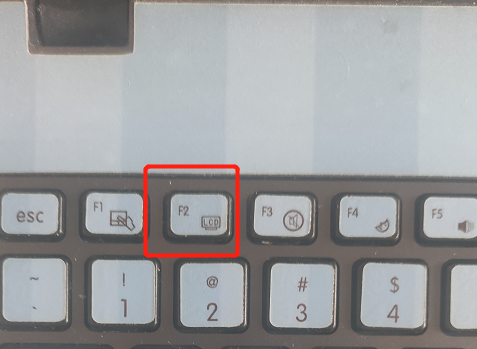
步骤/方式2
进入到BIOS界面,按向下方向键到Boot位置。
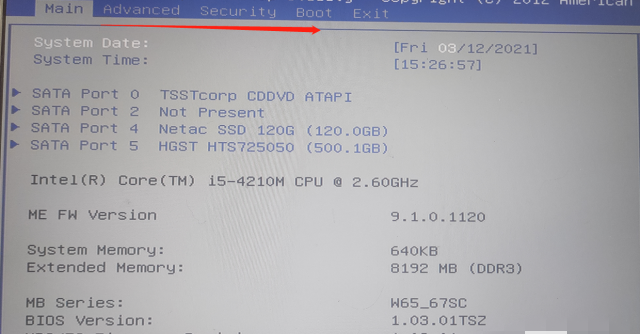
步骤/方式3
选择界面中启动项第一个,点击回车。
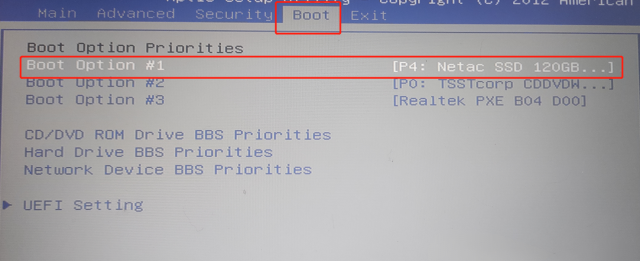
步骤/方式4
在弹出来的对话框中我们用上下方向键选择设置,设置好以后按回车键。
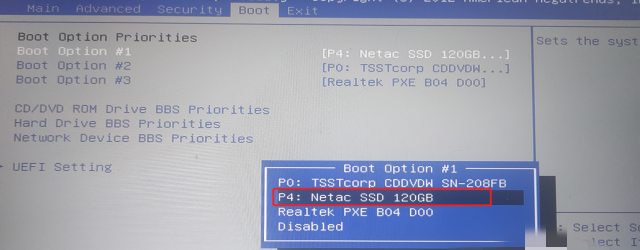
步骤/方式5
按左右方向键切换到exit,按两下回车键,就设置完成了。
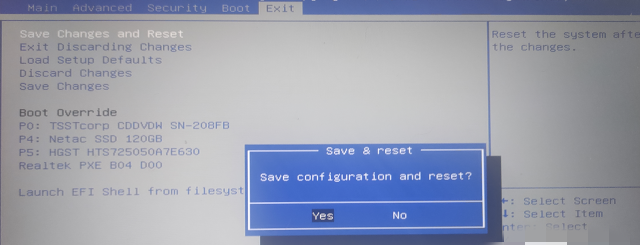
电脑开机选择启动项怎么调用?
开机启动项的设置方法:
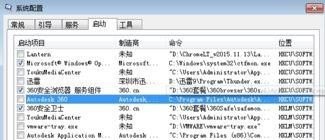
方法一:使用开机启动命令。在开始-运行中输入msconfig命令,进入系统配置界面。除了杀毒软件和输入法(Cftmon不能关闭,否则你不会在任务栏中看到语言栏),其他项目可以关闭或用户可以根据自己的需要自由选择。事实上,关闭不是删除,它只是在打开时不运行。
方法二:如果电脑安装了360安全卫士或电脑管家,双击打开即可,然后找到上面的优化加速图标。找到单项目加速--启动加速,选中需要关闭启动的选项,然后单击“立即优化”。这样,启动项就被关闭了。如果你想设置一个启动程序,你可以直接在启动程序中找到相应的程序并启动它。
以上就是关于开机启动项设置的方法,感谢大家的阅读。
